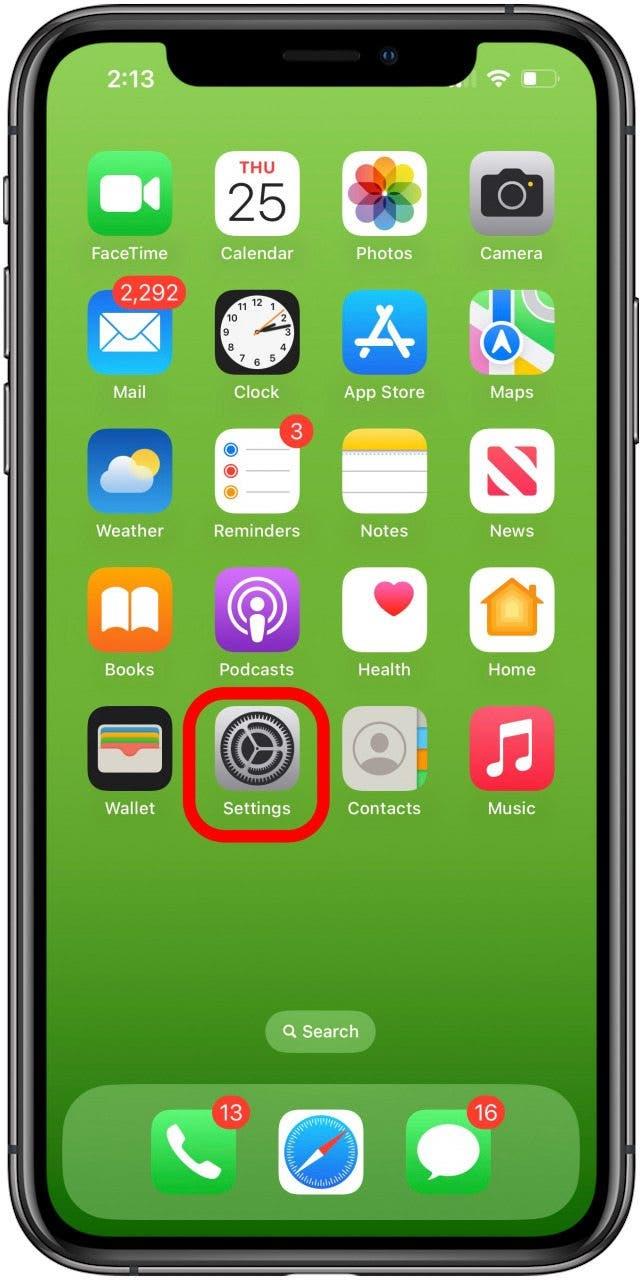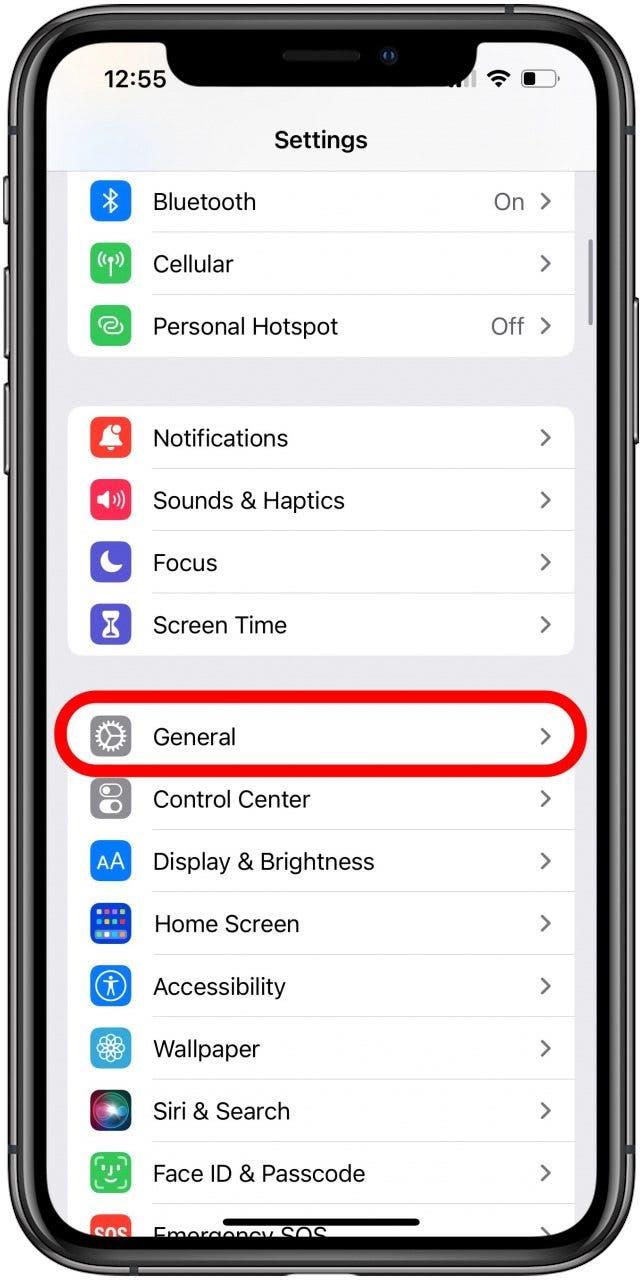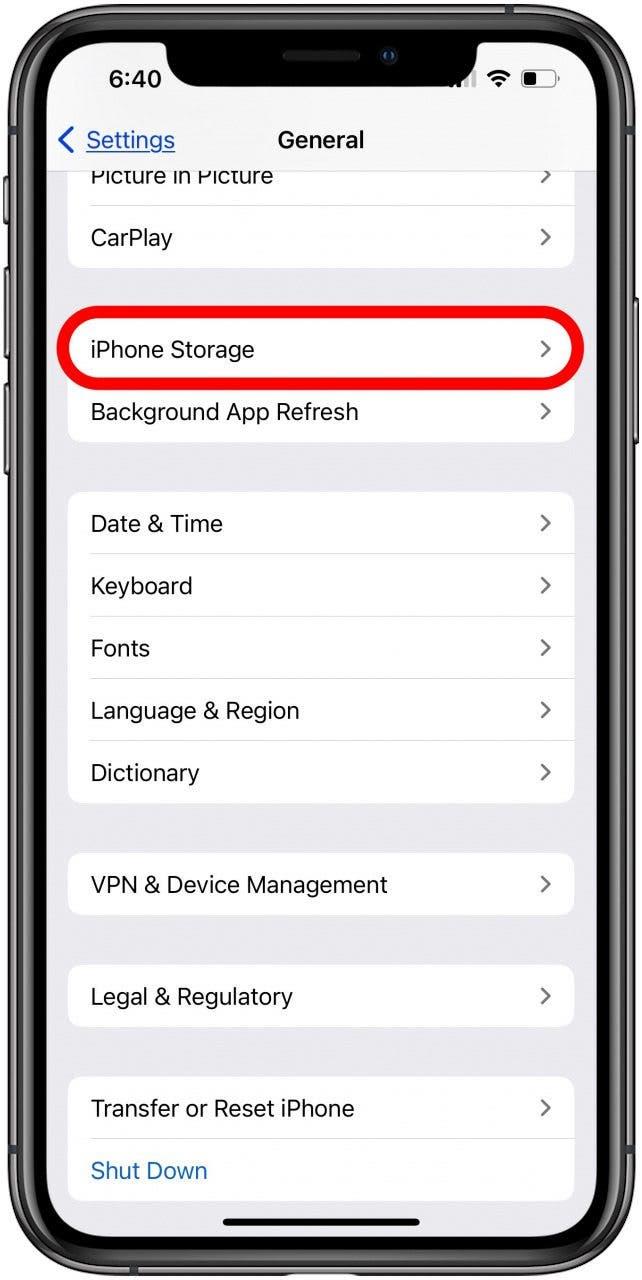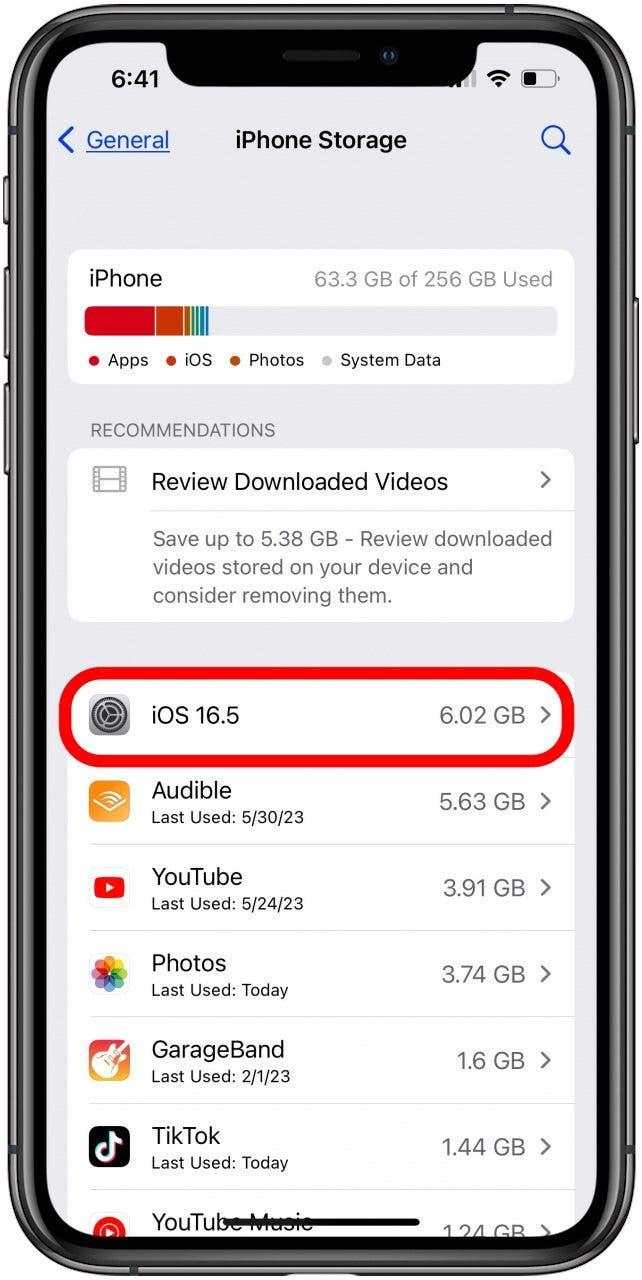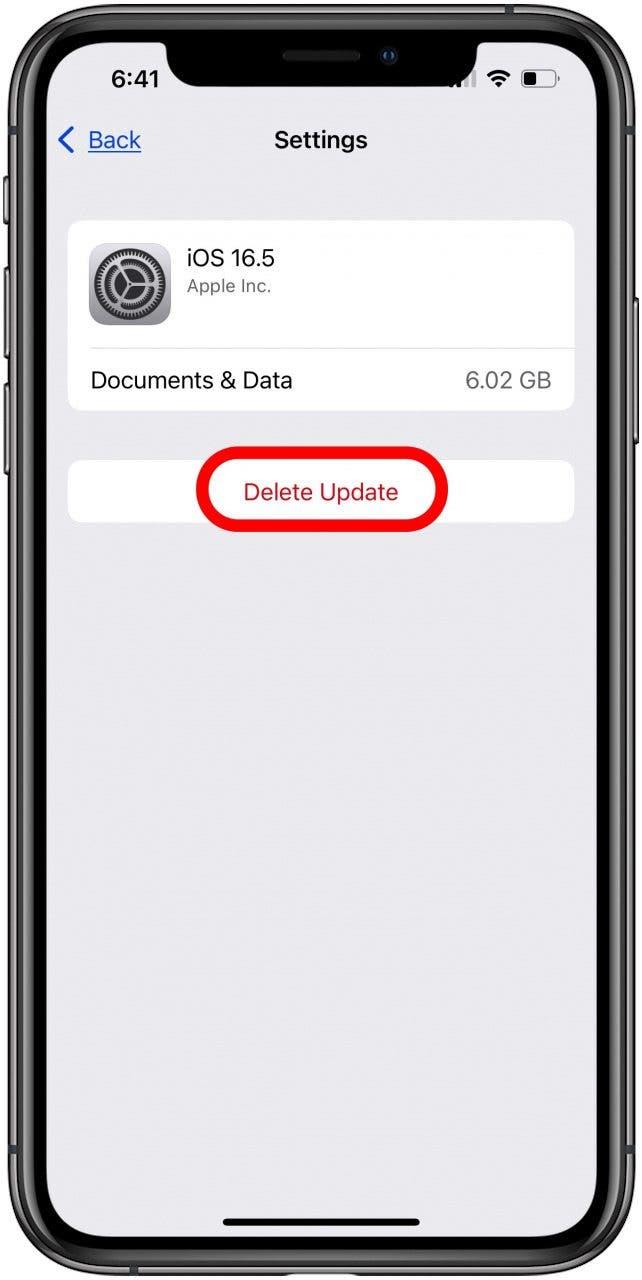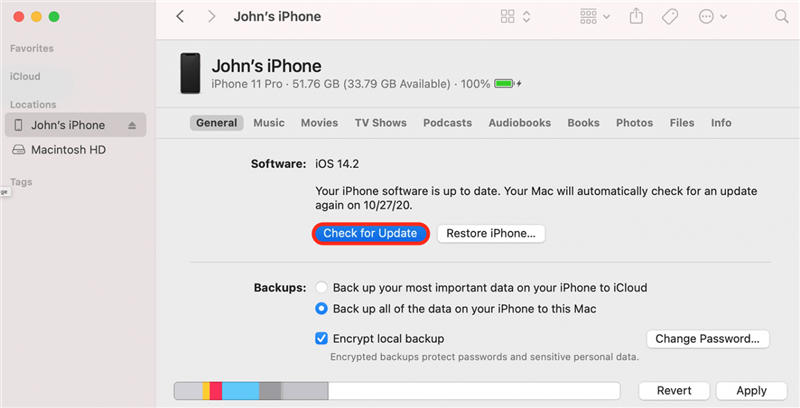Tešíte sa na aktualizáciu svojho iPhonu na najnovší iOS alebo iPadOS, ale aktualizácia softvéru trvá celú večnosť, váš iPad alebo iPhone počas aktualizácie zamrzne, zobrazí sa chybové hlásenie alebo sa aktualizácia iOS 16 nezobrazí! Čo robiť? Tu sú kroky, ktoré musíte vykonať, aby ste tieto problémy odstránili a získali najnovšiu aktualizáciu iOS alebo iPadOS.
Prečo sa mi nechce aktualizovať iPad alebo iPhone? Ako získať nové aktualizácie iOS & iPadOS (iOS 16 – iPadOS 16)
Keď príde čas na aktualizáciu systému iOS pre váš iPhone alebo aktualizáciu systému iPadOS pre váš iPad, nie vždy to ide rýchlo alebo hladko. Ak sa váš iPhone alebo iPad nechce aktualizovať, môže sa stať niekoľko vecí, ktoré nie sú v poriadku. Poďme sa venovať tomu, čo robiť, ak je rýchlosť sťahovania pomalá alebo sa váš iPhone alebo iPad nechce aktualizovať.Ďalšie skvelé návody na aktualizáciu iPhonu a iPadu nájdete v našom bezplatnom Tip dňa.
Zariadenia kompatibilné so systémom iPadOS 16 & iOS 16
Ak sa aktualizácia iPadOS 16 alebo iOS 16 nezobrazuje, najprv skontrolujte, či je váš iPhone alebo iPad kompatibilný s najnovšou aktualizáciou systému iOS. Tu je zoznam kompatibilných iPhonov a iPadov:
- iPhone 14, iPhone 14 Max, iPhone 14 Pro, iPhone 14 Pro Max
- iPhone 13, iPhone 13 mini, iPhone 13 Pro, iPhone 13 Pro Max
- iPhone 12, iPhone 12 mini, iPhone 12 Pro, iPhone 12 Pro Max
- iPhone 11, iPhone 11 Pro a iPhone 11 Pro Max
- iPhone X, iPhone XR, iPhone XS a iPhone XS Max
- iPhone 8 a iPhone 8 Plus
- iPhone SE (druhá a tretia generácia)
- iPad Pro, iPad Pro 2, iPad Pro 3, iPad Pro 4, iPad Pro 5, iPad Pro 6
- iPad 5, iPad 6, iPad 7, iPad 8, iPad 9, iPad 10
- iPad mini 4, iPad mini 5, iPad mini 6
- iPad Air 2, iPad Air 3, iPad Air 4, iPad Air 5
Ak si nie ste istí, ktorý iPhone alebo iPad vlastníte, máme pre vás článok, ktorý vám pomôže identifikovať ho bez ohľadu na model alebo generáciu.
Prečo je moja rýchlosť sťahovania taká pomalá? Zrýchlenie aktualizácie softvéru
Ako dlho vlastne trvá inštalácia systému iOS 16?Čas potrebný na stiahnutie a inštaláciu najnovšej aktualizácie systému iOS alebo iPadOS závisí od jej veľkosti a rýchlosti vášho internetu.Čím pomalšie je internetové pripojenie, tým dlhšie bude aktualizácia softvéru trvať. Mne to od začiatku do konca trvalo približne hodinu.
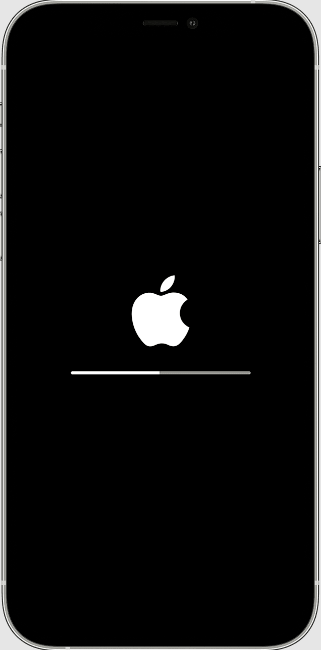
Obrázok so súhlasom spoločnosti Apple
Ak je rýchlosť sťahovania aktualizácie pre iPad alebo iPhone od spoločnosti Apple pomalá, môžete urobiť niekoľko vecí.Po prvé, uistite sa, že je vaše zariadenie pripojené k napájaniu a má silné internetové pripojenie. Uprednostňuje sa sieť Wi-Fi. Ďalej môžete proces urýchliť tak, že v tomto čase nebudete sťahovať iný obsah. Niektorí ľudia sa rozhodnú stiahnuť aktualizáciu softvéru a začať inštaláciu večer alebo v inom časovom bloku, keď svoj iPhone alebo iPad nepotrebujú, aby mali dostatok času na dokončenie procesu.
Uistite sa, že máte dostatok úložného priestoru pre iPhone a iPad
Uistite sa, že máte dostatok úložného priestoru pre iPad alebo iPhone na stiahnutie a inštaláciu aktualizácie iPadOS alebo iOS. Veľké aktualizácie, ako napríklad iOS 16, si vyžadujú niečo vyše 5 GB. Menšie aktualizácie, ako napríklad iOS 15.6, si toľko priestoru nevyžadujú. Môžete si skontrolovať úložisko iPhonu a tiež iPadu a potom podniknúť kroky na uvoľnenie miesta v úložisku, ak nemáte dostatok miesta na aktualizáciu iOS. Ak sa vám zobrazuje správa, že úložisko iPadu alebo iPhonu je plné, ale nie je, môžete to tiež napraviť.
Čo ak sa nemôžete dostať na aktualizačný server Apple?
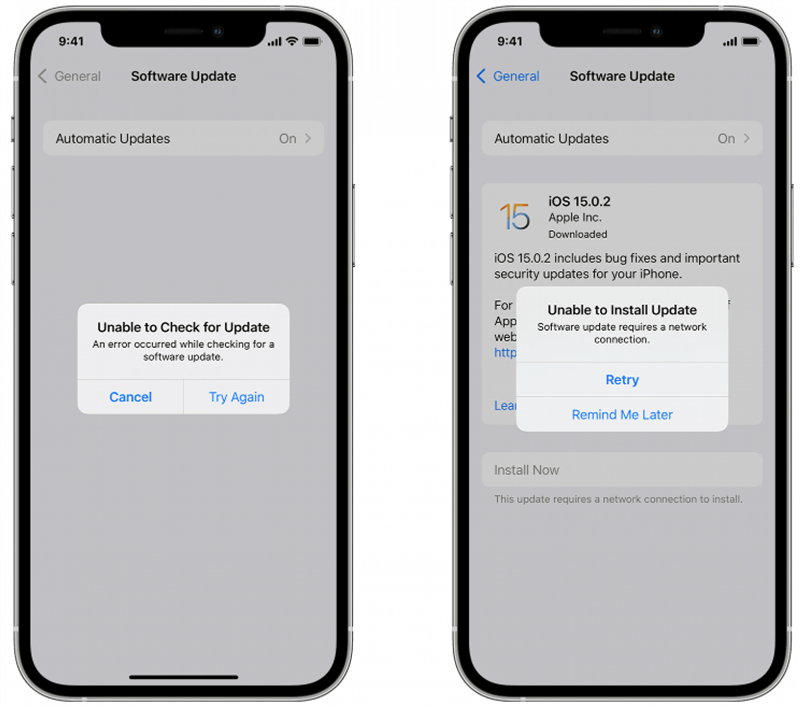
Obrázok so súhlasom spoločnosti Apple
Čo sa stane, ak sa zobrazí hlásenie „Nemožno skontrolovať aktualizáciu. Pri kontrole aktualizácie softvéru došlo k chybe.“ alebo „Nemožno nainštalovať aktualizáciu. Aktualizácia softvéru vyžaduje sieťové pripojenie“?V takomto prípade klepnite na položku Skúsiť znova alebo Opakovať a pokúste sa aktualizovať iPad alebo iPhone pomocou tej istej siete Wi-Fi. Ak sa zobrazí rovnaké chybové hlásenie, skúste použiť inú sieť Wi-Fi. A ak ani to nepomôže, pred ďalším pokusom chvíľu počkajte pre prípad, že by servery spoločnosti Apple boli preťažené množstvom ľudí, ktorí sa snažia aktualizovať svoje zariadenia naraz.
Odstránenie aktualizácie iPadOS alebo iOS &; opätovné stiahnutie
Ak aktualizácia softvéru zlyhala a žiadny z vyššie uvedených krokov neodstránil problémy s aktualizáciou iPadu alebo iPhonu, možno budete musieť aktualizáciu iOS odstrániť a stiahnuť ju znova. Ak to chcete urobiť:
- Otvorte aplikáciu Nastavenia.

- Klepnite na položku Všeobecné.

- Klepnite na Úložisko pre iPad alebo iPhone.

- V zozname aplikácií vyhľadajte aktualizáciu iPadOS alebo iOS.

- Klepnite na aktualizáciu a potom klepnite na Odstrániť aktualizáciu.

- Teraz prejdite procesom aktualizácie iOS alebo iPadOS znova; dúfajme, že tentoraz to bude fungovať!
Aktualizácia iPhonu alebo iPadu pomocou počítača
Ak sa aktualizácia softvéru iPadu alebo iPhonu nepodarila ani po použití vyššie uvedených krokov alebo ak aktualizáciu nevidíte v Nastavenia > Všeobecné > Úložisko iPadu/iPhonu v kroku vyššie, budete musieť aktualizovať svoje zariadenie pomocou počítača Mac alebo PC.
Ak máte prístup k počítaču Mac so systémom macOS Catalina alebo novším, môžete zariadenie aktualizovať pomocou Finderu. Pred aktualizáciou si nezabudnite zálohovať iPad alebo iPhone pomocou iCloudu alebo iTunes. Ak váš Mac používa osobný hotspot na iPade alebo iPhone, pripojte ho pred začatím k inej ethernetovej alebo Wi-Fi sieti. Ďalej:
- Pripojte iPad alebo iPhone k Macu pomocou USB kábla.
- Kliknite na tlačidlo Finder a otvorte ho.

- Vo Finderi kliknite na svoje zariadenie. Ak nevidíte svoj iPhone alebo iPad v aplikácii Finder, tu je oprava.
- Kliknite na položku Všeobecné a potom kliknite na položku Skontrolovať aktualizáciu.

Obrázok so súhlasom spoločnosti Apple - Teraz kliknite na Prevziať a aktualizovať a podľa pokynov na obrazovke dokončite aktualizáciu iPadOS alebo iOS.
Ak máte Mac s operačným systémom macOS Mojave alebo starším, budete musieť iPad alebo iPhone aktualizovať pomocou iTunes.
Čas na režim obnovy
Ak sa obrazovka iPadu alebo iPhonu na niekoľko minút zasekne na logu Apple bez ukazovateľa priebehu alebo ak počítač nerozpozná váš iPhone alebo iPad, je čas použiť režim obnovenia.
Upozornenie: Pred použitím režimu obnovenia sa uistite, že máte zálohu svojho iPhonu. Režim obnovy úplne vymaže vaše Nastavenia a údaje a vy začnete odznova, ako keby bolo vaše zariadenie úplne nové.
Po vymazaní iPhonu alebo iPadu pomocou režimu obnovenia je čas na obnovenie zo zálohy iCloudu, zálohy iTunes alebo pomocou Finderu. V tejto chvíli môžete začať proces aktualizácie iPadOS alebo iOS od začiatku, ale ak ste už vykonali všetky kroky uvedené v tomto článku a stále sa vám nedarí aktualizovať, pravdepodobne je čas obrátiť sa na podporu spoločnosti Apple.
Kontaktovanie podpory spoločnosti Apple
Dúfam, že sa vám už podarilo stiahnuť a nainštalovať najnovšiu aktualizáciu systému iPadOS alebo iOS. Ak sa tak stále nestalo, je čas obrátiť sa na podporu spoločnosti Apple, pretože môže ísť o hardvérový problém, ktorý je potrebné opraviť. Ak vám tento článok pomohol, pozrite si naše ďalšie návody na riešenie problémov, v ktorých nájdete opravy všetkých druhov hardvérových a softvérových problémov spoločnosti Apple.